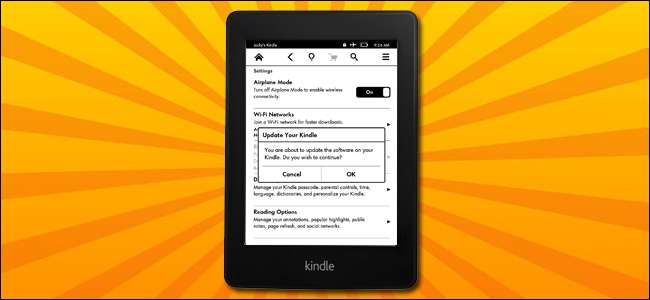
אם אתה רוצה את התכונות האחרונות של קינדל ממש בשנייה זו (או שפספסת עדכון בעבר), הדרך הטובה ביותר לקבל עדכון מיידי עבור קינדל שלך היא לעשות זאת באופן ידני. המשך לקרוא כאשר אנו מראים לך כיצד לעדכן בקלות את קינדל שלך.
ככלל, עדכוני האוויר של אמזון הם בדרך כלל ללא שיהוקים (למרות שעשויים לקחת למעלה מחודש להתגלגל באיטיות לכל קינדל ברחבי העולם). אבל אולי קינדל שלך הפסיק לעדכן ללא סיבה (כמו שלנו), או אולי אתה פשוט ממהר להשיג את התכונות האחרונות והגדולות ביותר. לא משנה מה הסיבות שלכם, אתם לא צריכים לחכות שאמזון תפרסם את העדכון הזה.
שלב ראשון: זהה את דגם הקינדל שלך
למרות שאנחנו נעדכן דור שני של Kindle Paperwhite במדריך זה, אותה טכניקה שנדריך אותך בעבודות על כל דגמי Kindle השונים. השלב הראשון והעיקרי הוא שאתה מזהה איזה קינדל יש לך על מנת להבטיח שאתה משווה את גרסת התוכנה המתאימה לדגם שלך ומוריד את העדכון המתאים.
במקום לפזול למספר הדגם הזעיר בחלק האחורי של המקרה שלך ואז לחפש בגוגל את מספר הדגם, השיטה הפשוטה ביותר היא לבדוק את המספר הסידורי כארבע התווים האלפאנומריים הראשונים מציינים את הדגם / דור של קינדל שלך.
קָשׁוּר: כיצד לכלול את Paperwhite קינדל שלך לשומרי מסך, אפליקציות ועוד
אם הקינדל שלך מקושר לחשבון אמזון שלך, פשוט היכנס למרכז השליטה של תוכן והתקנים של אמזון ולחץ על " המכשירים שלך הכרטיסייה ”. בחר את קינדל שברצונך לעדכן וקרא את הסימון שלידו, כך:

במקרה של קינדל שאני מעוניין לעדכן היום, ארבע התווים הראשונים של המספר הסידורי הם B0D4. תוכל גם למצוא את המספר הסידורי על ידי הפעלת קינדל שלך וחיפוש בתפריט הגדרות> פרטי התקן. ברגע שיש לך את ארבע התווים הראשונים, אתה יכול להתייחס לרשימה הבאה כדי לקבוע בדיוק איזה דגם יש לך. חסוך לעצמך זמן והשתמש ב- Ctrl + F לחיפוש מחרוזת התווים.
- קינדל 1 (2007): B000
- קינדל 2 (2009): B002, B003
- קינדל DX (2010: B004, B005, B009
- מקלדת קינדל (2010): B006, B008, B00A
- קינדל 4 (2011): B00E, B023, 9023
- קינדל טאץ '(2012): B00F, B010, B011, B012
- קינדל Paperwhite 1 (2012): B024, B01B, B01C, B01D, B01F, B020
- קינדל Paperwhite 2 (2013): B0D4, 90D4, B0D5, 90D5, B0D6, 90D6, B0D7, 90D7, B0D8, 90D8, B0F2, 90F2, B017, 9017, B060, 9060, B062, 9062, B05F, 905F
- קינדל 7 (2014): B001, B0C6, 90C6, B0DD, 90DD
- מסע קינדל (2014): B00I, B013, B053, B054
- קינדל Paperwhite 3 (2015): G090
- קינדל אואזיס (2016): G0B0
- קינדל 8 (2016): B018
לאחר שבדקת פעמיים את המספר הסידורי שלך ברשימה, הגיע הזמן לתפוס את קבצי העדכון בפועל.
שלב שני: הורד את העדכון
חמוש במספר הגרסה של קינדל שלך - במקרה שלנו, מאושר על ידי המספר הסידורי, Paperwhite 2 - עבור לאמזונס דף עדכוני תוכנה של Fire & Kindle . גלול מטה עד שתגיע לקטע קינדל ואז התאם את הקינדל שיש לך לדגם המתאים. זכרו, יתכן שיש מספר גרסאות מאותו דגם - זו הסיבה שחיפשנו את המספר הסידורי בשלב הראשון.
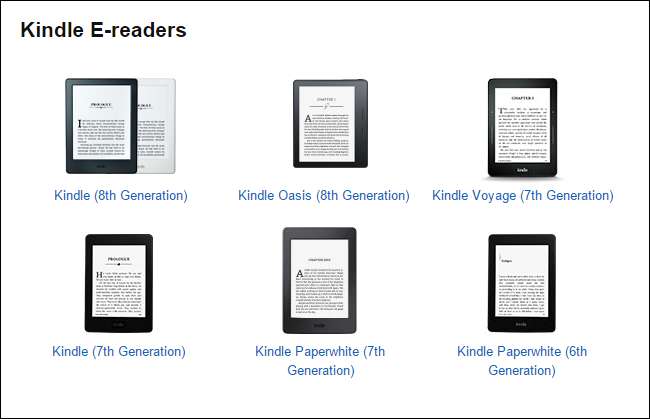
לאחר שבחרת את הדגם, תראה קישור להורדה עם מספר הגרסה הנוכחי. שימו לב למספר הגרסה אך אל תוריד את זה עדיין.
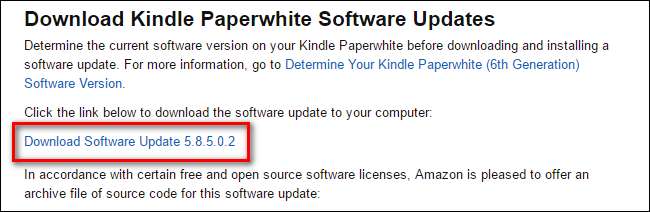
לפני שתוריד את העדכון, ודא שמספר הגרסה גבוה מהגרסה הנוכחית ב- Kindle שלך. במכשיר קינדל שלך, נווט אל תפריט> הגדרות> תפריט> פרטי מכשיר. תראה מסך כמו הבא.
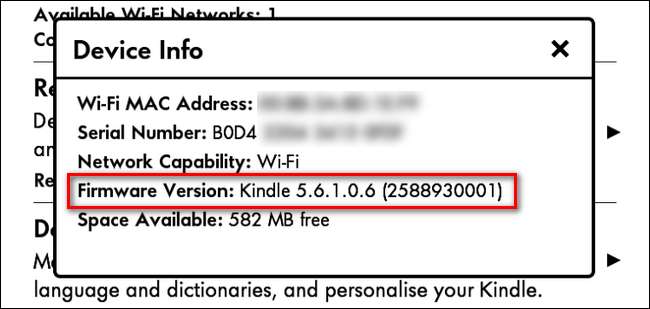
ברור שגרסת הקושחה שיש לנו ב- Paperwhite שלנו (5.6.1) עומדת מאחורי הגרסה העדכנית ביותר נכון לכתיבת שורות אלה (5.8.5). אי שם בקו, קיבלנו את עדכון קיץ 2016 אך החמצנו את עדכון הסתיו הגדול 2016 שהכניס את פריסת מסך הבית החדש. כעת, לאחר אישור הפער בין הגרסה האחרונה לגרסה שלנו, אנו יכולים להוריד את קובץ העדכון. לחץ על הקישור "הורד עדכון תוכנה [version number]". זה ישמור את העדכון כקובץ .bin.
שלב שלישי: העתק את העדכון לקינדל שלך והתקן אותו
לאחר השלמת ההורדה, חבר את Kindle Paperwhite למחשב באמצעות כבל USB והעתק את קובץ ה- .BIN העדכון לספריית השורש של Kindle Paperwhite. הקובץ חייב להיות בתיקיה ברמה העליונה, כך שאם המחשב שלך מרכיב את הקינדל ככונן F, הנתיב לחבילת העדכון המועבר צריך להיות F: \ update_kindle_[version number].bin
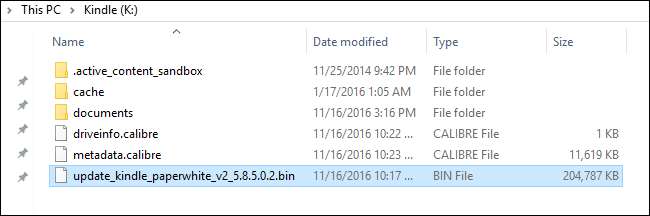
לאחר שהקובץ ממוקם בספריית הבסיס של מכשיר הקינדל שלך, לחץ באמצעות לחצן העכבר הימני על כונן הקינדל ובחר הוצא כדי לבטל אותו מהמערכת שלך. קדימה ונתק אותו מהחשמל.
עכשיו, אתה פשוט צריך להורות לקינדל לעדכן דרך מערכת התפריטים של קינדל. ב- Kindle, נווט אל תפריט> הגדרות כדי להיכנס לתפריט ההגדרות, ואז הקש על לחצן התפריט שוב מתוך תפריט ההגדרות ובחר "עדכן את קינדל שלך." לחץ על אישור ואז המתן. (אם האפשרות "עדכן את קינדל שלך" אפורה, פירוש הדבר ש- Kindle לא הצליח לאתר את קובץ ה- bin; אשר כי הצבת אותו בספריית השורש ונסה שוב.)
לאחר אתחול ה- Kindle שלך מחדש (אל תדאג אם לוקח דקה ומעלה לסיים את האתחול והעדכון), חזור על תהליך בדיקת הגרסאות על ידי עיון בתפריט פרטי המכשיר. אתה אמור לראות מספר גרסה מעודכן, ועם גרסאות חדשות יותר של מערכות ההפעלה של קינדל, תוכל אפילו לקרוא את הערות המהדורה ישירות במכשיר שלך על ידי הקשה על כפתור "מידע נוסף":
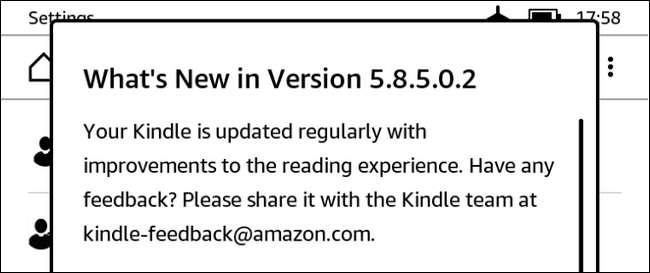
קינדל שלך מעודכן כעת עם התכונות העדכניות ביותר ולא היית צריך לחכות עד שהמכשיר יתעדכן אוטומטית דרך האוויר. אמנם אנו מקווים שעדכוני ה- OTA העתידיים שלך יהיו חלקים יותר, אך קל (ברגע שתדע לאן לחפש) לתפוס ידנית עדכון ולרענן את קינדל שלך לגרסה האחרונה.







